Android U从第一个beta版本出来,快一年了。近期发现Google更新了Pixel4a(5G)的驱动程序二进制文件。我吃灰的Pixel4a终于能派上用场了。因此记录一下自己的刷机全流程。
系统环境
系统:Ubuntu22.04 LTS
内存:32GB以上
硬盘:400GB以上
清华大学开源软件镜像站
这里参考使用清华源镜像网站提供的AOSP源码下载方式,并且下载过程也从清华镜像网站中摘录整理。
配置环境
下载依赖
这些是一些必备的软件以及编译环境
sudo apt-get install git-core gnupg flex bison gperf build-essential zip curl zlib1g-dev gcc-multilib g++-multilib libc6-dev-i386 lib32ncurses5-dev x11proto-core-dev libx11-dev lib32z-dev ccache libgl1-mesa-dev libxml2-utils xsltproc unzip adb fastboot
sudo apt-get install openjdk-11-jdk
下载repo
mkdir ~/bin
PATH=~/bin:$PATH
curl https://storage.googleapis.com/git-repo-downloads/repo > ~/bin/repo
chmod a+x ~/bin/repo
下载AOSP源码
由于首次同步需要下载将近60GB数据,过程中任何网络故障都可能造成同步失败,因此这里采用清华源中建议的方式,先下载初始包,再同步。
浏览器直接打开以下链接会自动下载
https://mirrors.tuna.tsinghua.edu.cn/aosp-monthly/aosp-latest.tar
也可以使用以下命令下载并解压
curl -OC - https://mirrors.tuna.tsinghua.edu.cn/aosp-monthly/aosp-latest.tar
tar xf aosp-latest.tar
下载完成之后,解压到根目录下,在aosp目录下执行同步命令即可得到完整的目录
repo sync -j8
之后如果想要切换到指定的分支,再重新进行初始化和同步,第二次同步会很快。
这里我同步android14的release分支,进入aosp源码目录之后执行以下命令
repo init -u https://mirrors.tuna.tsinghua.edu.cn/git/AOSP/platform/manifest -b android14-release
repo sync -j8
查看代码分支步骤:
- 在终端进入
aosp/.repo/manifests/目录下- 使用以下同步最新代码
git pull- 执行以下命令可以查看所有现有的分支
git branch -a | cut -d / -f 3
编译
至此,AOSP源码已经完成同步,接下来进行aosp源码的编译
【重要!!】首先下载手机对应的驱动配置二进制文件,通过下面的链接,找到自己手机型号对应的文件(需要科学上网)
https://developers.google.com/android/drivers?hl=zh-cn#brambletq2a.230405.003.b2
选择自己对应手机的二进制文件,我用的是Pixel 4a (5G) ,是支持Android14的最老的一款手机了。
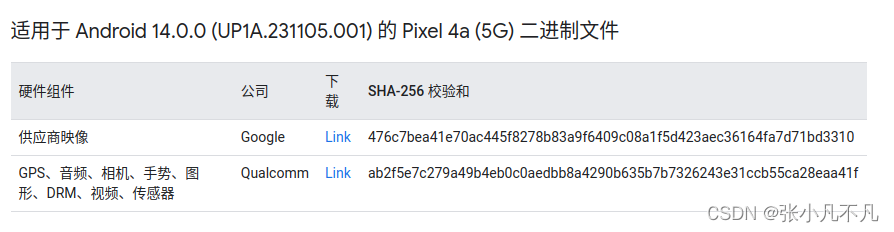
下载完成后,将两个文件解压到aosp根目录,可以得到两个sh文件,然后在终端分别执行这两个脚本。根据步骤按Enter到最下方后输入 “I ACCEPT” 然后按回车

【注意】:一定要注意的是,二进制文件和接下来要编译的版本对应。否则最终刷机后,可能会一直卡在logo界面或者无限重启。
在AOSP源码的根目录下执行以下编译命令:
source build/envsetup.sh
lunch xxx
make -j8
其中第二条命令,根据自己的机型选择lunch,配置列表:设备Build

遇到的问题:
在编译的过程中,我遇到了一个依赖包找不到的问题:
error while loading shared libraries: libncurses.so.5: cannot open shared object file: No such file
通过以下命令安装:(如果遇到其他同类型错误 “cannot open shared object file” 可以尝试用 apt-file find的方法找到这个包名,然后安装对应的包。
sudo apt install apt-file
sudo apt-file update
sudo apt-file find libncurses.so.5
sudo apt install libncurses5
刷机
本地编译完成之后,生成的镜像文件在 /out/target/product/手机代号 目录下,切换目录到该目录下
cd aosp/out/target/product/xxx型号/
export ANDROID_PRODUCT_OUT=./
fastboot刷入img镜像文件。注意:w 选项会擦除设备上的 /data 分区;该选项在您第一次刷写特定设备时非常有用,但在其他情况下则没必要使用。因为我之前已经刷好了 android-13.0.0_r40 分支代码对应的版本,所以这里就不添加 -w参数了
adb reboot bootloader
fastboot flashall -w
刷机完成后会自动重启手机,或使用以下命令重启手机
fastboot reboot
在刷机过程中,通过fastboot查找设备时,报了fastboot查找设备没有权限的问题。
fastboot devices
no permissions (missing udev rules? user is in the plugdev group); see [http://developer.android.com/tools/device.html]
只需要给fastboot添加对应权限即可
# 先通过which指令,找到fastboot的安装路径
which fastboot
# 输出:/usr/bin/fastboot
# 然后通过以下命令添加权限
sudo chown root:root /usr/bin/fastboot
sudo chmod +s /usr/bin/fastboot
至此,就得到了一个没有任何额外软件的纯Android原生系统的Pixel。如果遇到什么问题,欢迎留言评论,我看到后会解答。





















 651
651











 被折叠的 条评论
为什么被折叠?
被折叠的 条评论
为什么被折叠?








